Upravljajte aplikacije z nastavitvami v Windows 10 Creators Update
Posodobljena aplikacija Nastavitve v Windows 10 Creators Update vsebuje številne spremembe v uporabniškem vmesniku. Prinaša novo kategorijo »Aplikacije«, ki ponuja vse možnosti za upravljanje nameščenih aplikacij. Poglejmo, kaj je kategorija Aplikacije.
Oglas
Nastavitve je univerzalna aplikacija v paketu z operacijskim sistemom Windows 10. Ustvarjen je tako, da nadomesti klasično nadzorno ploščo tako za uporabnike zaslona na dotik kot za uporabnike miške in tipkovnice. Sestavljen je iz več strani, ki prinašajo nove možnosti za konfiguracijo sistema Windows 10 skupaj z nekaterimi starejšimi možnostmi, podedovanimi s klasične nadzorne plošče. V vsaki izdaji Windows 10 dobiva vse več klasičnih možnosti, pretvorjenih v sodobno stran v aplikaciji Nastavitve. Na neki točki lahko Microsoft popolnoma odstrani klasično nadzorno ploščo.

V nedavno pricurljanem Windows 10 build 14997, je aplikacija Nastavitve dobila novo kategorijo, imenovano »Aplikacije«.

Tam so vse možnosti, povezane z vašimi nameščenimi aplikacijami, združene na 4 različne strani:
- Aplikacije in funkcije
- Privzete aplikacije
- Zemljevidi brez povezave
- Aplikacije za spletna mesta
Aplikacije in funkcije
Na tej strani je seznam nameščenih aplikacij. Na voljo je v prejšnjih različicah sistema Windows 10 in smo ga podrobno pregledali tukaj na Winaero. Oglejte si na primer naslednji članek: Uradni način za odstranitev OneDrive v sistemu Windows 10
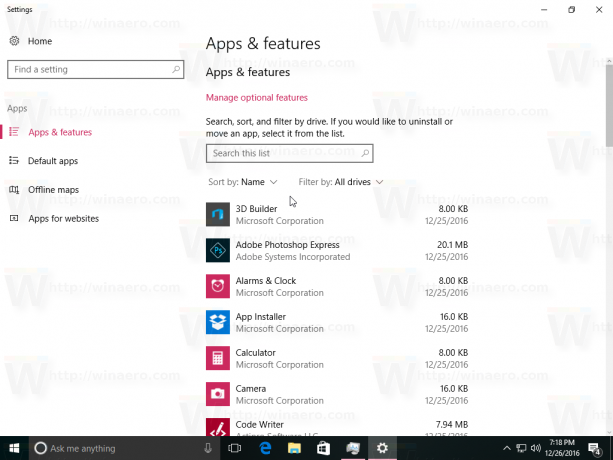
Privzete aplikacije
Tukaj lahko nastavite privzete nastavitve aplikacij, to je, katere aplikacije upravljajo s katerimi vrstami datotek. Aplikacije morajo biti registrirane s privzetimi aplikacijami, da se prikažejo tukaj. Izgleda takole:
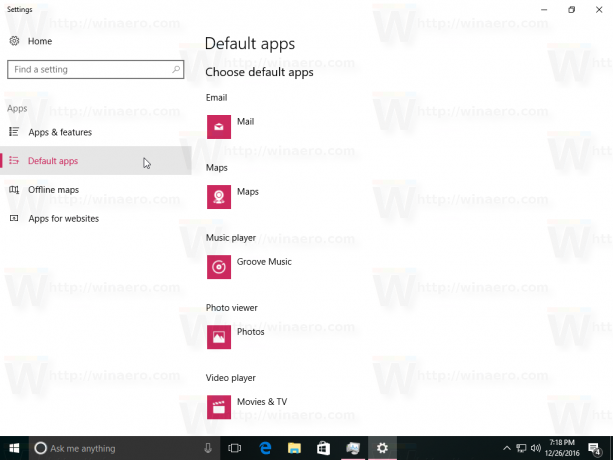
Zemljevidi brez povezave
Stran z zemljevidi brez povezave vam omogoča, da prenesete ali izbrišete zemljevide, ki ste jih naložili prej. To je vgrajena funkcija zemljevidov, ki jo poganjajo zemljevidi Bing.

Aplikacije za spletna mesta
Ta stran vam omogoča, da konfigurirate aplikacije, ki lahko obravnavajo spletne povezave. Izberete lahko, kateri spletni protokol želite odpreti z aplikacijo. Poleg tega lahko uporabnik določene vrste povezav poveže s posebno aplikacijo. Odprete lahko na primer povezave do YouTuba z aplikacijo YouTube iz trgovine ali povezave do Twitterja z aplikacijo Twitter.
 Čeprav vse te funkcije niso nove, jih je Microsoft za vaše udobje ponovno organiziral v posebno kategorijo.
Čeprav vse te funkcije niso nove, jih je Microsoft za vaše udobje ponovno organiziral v posebno kategorijo.
Kaj menite o tej prenovi? Se vam zdi uporabno?


